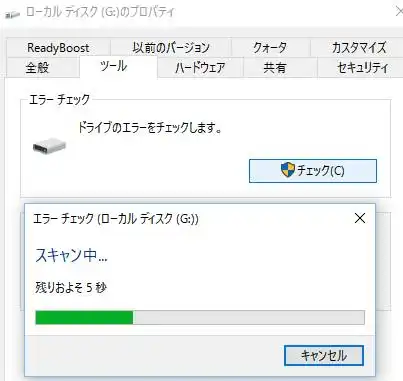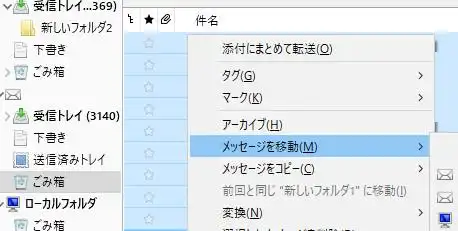パソコンやNAS、サーバー、RAID、レコーダーなどさまざまな電子機器に使用されている、
主要な補助記憶装置のハードディスクドライブ(Hard Disk Drive)を、
長い間コンピューターに差し込みして動かさず、しばらく通電しない状態が続いていた際、
ある時に使おうとしたら、正常に作動しないことがあります。
自然に故障してしまったのか、ハードディスクが動かずコンピューターのBIOSなどに反応しない時に後から状態を直すには、
またはどのような方法で内部のデータの復旧をすればいい?という疑問について、解説いたします。
HDDにコネクタが正しく接続できているかどうかを確認
まず、一度通電をしてもHDDが動かない場合は、ひとまず念のため、
SATAまたはIDEケーブルが正常にインターフェースに差し込まれているか、また電源ユニットの中間コネクタ、
あるいは外付けハードディスクケースにしっかりと接続されているかどうかを確認してください。
またマスターブートレコード(MBR)に問題が発生していたり、アクセスエラーが起きている時は、
パソコンから問題を修復するか、あるいはmacOSやUbuntuのオペレーティングシステムがインストールされた、
別のパソコンで開くと、データが読み込まれて復旧できることもあります。
なるべくであれば、さらなる状態の悪化の可能性を防ぐため、それ以上の通電を控えて、
先にプロのデータ復旧センターにて、故障したHDDの診断を受けてみることを推奨します。
2回目以降の通電でハードディスクが認識されることもある?

次に、最初の1回目の起動でBIOSまたはエクスプローラーに読み込めなくても、
長期間通電しない状態から付け替えたばかりではよくあることで、
再起動して2回目の通電では開けることがあります。
また、ディスク(プラッタ、モーター)自体が回転しない場合は、
経年により回路の中のグリス(潤滑剤)が自然に固まってしまった可能性があります。
数回ほど通電を繰り返すと、データの入ったHDDへのアクセスを復旧できる可能性もあります。
基板の交換をするとHDDの読み込みは復活できる?

しかし、コントローラー(基板)が破損していると、難しくなります。
IDE方式の古いHDDの場合は、同じメーカーのHDDの同じ形状のコントローラーボードと
ドライバーで外部の固定ネジを外して一時的に交換してから通電し直すと、データが読み込みできる場合があります。
また、ハードディスクを取り外してデータを別の機器から開く手順については、こちらの解説ページにて。
ですが、近年のSATA方式の新しいハードディスクは、同じメーカーでも基板の形がかなり異なっていたり、
また基板の一つ一つに認識番号が設定されていて同じ形でも別の基板だと認識ができず、個人では難しくなります。
その際は、データリカバリーサービスで、通電していなかったHDDの内部にあるファイルを復旧をしてもらうのが、
ほぼ唯一のレスキューの方法です。
ハードディスクから普段と違う音が出ていたら?
次に、パソコンや外付けHDDケースの電源を入れて通電をしてから、ディスクが回転しているけれども、
「カタカタ…」「カコンカコン…」といった、普段と違う異音が鳴ってデータが読み込みできず、
BIOSやディスクの管理画面にも認識しない場合の対処法について。
まず、内部パーツのヘッド部分がプラッタ(磁性体を塗った円盤)に吸着してしまう、
ハードディスクのヘッドクラッシュの物理障害が出ている可能性が高いです。
また、ハードディスク交換後のRAID再構築方法などの事例も参考までに。
RAIDケースでRAID1やRAID5のディスクアレイを構成している状態でしたら、
故障してエラーランプが点灯している方のハードディスクを新品に交換して、
リビルド(再構築)を行うことで、故障した状態からデータが復旧できます。
データリカバリーのサービスで復旧をしてもらう
次に、長い間通電していなかったHDDに上記のような物理的な故障が発生していると思われる場合は、
一般の個人ではデータのレスキューの対処がほぼ不可能です。
そのため、通電しないで問題の起きたHDDの内部にまだ必要なファイルが残っている場合は、
物理障害に対応された専門事業のデータ復旧サービスに問い合わせて、
故障したドライブ装置の分解とデータの救出の作業を行ってもらわれることをおすすめします。